Anuncio
Cuando Microsoft lanzó la Vista previa técnica de Windows 10, muchos usuarios la instalaron sin pensarlo dos veces. Resultó ser inadecuado como SO principal Por qué la Vista previa técnica de Windows 10 no debería ser su sistema operativo principalSi crees que Windows 10 es un keylogger, no sabes nada sobre el propósito de una Vista previa técnica. Eso está bien porque estamos aquí para explicarlo. Lee mas y los usuarios se apresuraron a volver a Windows 7 u 8. Nada de eso hubiera sido necesario si solo hubieran usó una máquina virtual en su lugar 3 maneras fáciles de instalar Windows 10 Technical PreviewPuede probar Windows 10 Technical Preview gratis y ayudar a Microsoft a pulir su nuevo sistema operativo insignia. Antes de instalarlo, asegúrese de elegir el mejor método para sus necesidades. Lee mas .
Si el término "máquina virtual" se te pasa por la cabeza, no te preocupes. No es tan difícil como crees y te beneficiarás enormemente de usar uno. Este es el por qué.
¿Qué es una máquina virtual?
En pocas palabras, un máquina virtual (VM) es un programa que le permite emular un sistema operativo separado en su computadora. Su sistema operativo principal se llama anfitrión mientras que el sistema operativo emulado se llama huésped. Por ejemplo, a través de la magia de la virtualización, puede ejecutar un invitado Ubuntu emulado en un host de Windows.
Por supuesto, el tema de la virtualización es mucho más sofisticado que eso, pero no necesita saber cómo funciona una máquina virtual si todo lo que quiere hacer es usar una. Para los curiosos, sin embargo, puede consultar nuestro Resumen de máquinas virtuales ¿Qué es una máquina virtual? Todo lo que necesitas saberLas máquinas virtuales le permiten ejecutar otros sistemas operativos en su computadora actual. Esto es lo que debes saber sobre ellos. Lee mas para más información.

Elegir una VM para uso personal en realidad no es tan difícil:
- VirtualBox: Posiblemente el programa gratuito más popular para virtualización. Tiene un muchas funciones avanzadas 5 usos creativos para una caja virtual que probablemente nunca consideróPruebe Android, Windows 8, cualquier CD en vivo y más, en su computadora sin estropear su gestor de arranque (o peor). Con VirtualBox es fácil, si piensa creativamente. VirtualBox te brinda una manera fácil de ... Lee mas y no viene en una versión premium, por lo que obtienes todo de inmediato. Simple de usar y muy recomendable.
- VMware Player: Considerado ampliamente como el principal competidor de VirtualBox, VMware Player es la versión gratuita del software de virtualización premium de VMware. No tiene un conjunto completo de funciones (las limitaciones de ser gratuito) pero vale la pena usarlo si no te gusta VirtualBox.
- Parallels Desktop: Si necesita virtualización en un host Mac, este es el que desea. No es gratis (con un precio de $ 80 USD) pero es realmente bueno. Para una solución paga alternativa en Mac, busque VMware Fusion (con un precio de $ 70 USD).
Sin virtualización, sus opciones para probar un nuevo sistema operativo son limitadas. Tu también puedes arranque dual (que puede ser difícil de configurar según las circunstancias) o puede instalarlo en un máquina separada (que no siempre está disponible).
A menos que sepa lo que está haciendo, le recomendamos utilizar una máquina virtual.
Los beneficios de una máquina virtual
La principal ventaja de la máquina virtual es que proporciona un entorno de caja de arena para un sistema operativo: el sistema operativo host otorga acceso a un conjunto de recursos estrechamente controlados que el sistema operativo invitado puede usar mientras evita el acceso a todos los demás recursos. O, en otras palabras, el sistema operativo invitado solo puede jugar con arena que proporciona el sistema operativo host.
¿Por qué importa esto?
No importa lo que hagas, puedes estar seguro de que El sistema operativo host y el sistema operativo invitado están completamente separados. Esto le da un reinado libre para experimentar dentro de los límites de la máquina virtual sin temor a afectar los datos fuera de la máquina virtual.
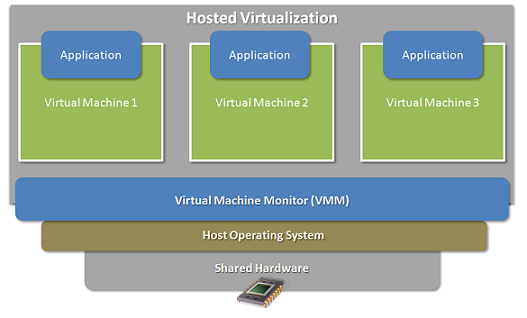
Del mismo modo, si adquieres un virus mientras usas un SO huésped, no se puede ejecutar y dañar el SO host. Dentro de una máquina virtual, el software malicioso está vinculado por el mismo entorno limitado como el sistema operativo en sí.
Si algo sale mal y ya no puede iniciar un sistema operativo invitado, puede reinstalarlo y comenzar de nuevo sin problemas. O si decide que cierto sistema operativo no es para usted, puede desinstalarlo con un solo clic. Bajo una máquina virtual, puede probar docenas de sistemas operativos diferentes sin ningún riesgo.
El concepto de caja de arena también existe en otros lugares. Por ejemplo, Chrome ejecuta sus pestañas en cajas de arena para maximizar la seguridad, mientras que Firefox ejecuta sus complementos en una caja de arena por razones similares. Para obtener más información, consulte nuestra pieza en por qué los sandboxes son buenos ¿Qué es un sandbox y por qué deberías jugar en uno?Los programas altamente conectivos pueden hacer mucho, pero también son una invitación abierta para que los hackers malos ataquen. Para evitar que las huelgas tengan éxito, un desarrollador tendría que detectar y cerrar cada hoyo en ... Lee mas .
Los inconvenientes de una máquina virtual
Mientras que las máquinas virtuales son increíble, no son perfectos
Quizás el mayor inconveniente es que el El SO huésped está subordinado al SO host. Si algo le sucede al invitado, el anfitrión permanece bien; Lo contrario no es verdad. Si los datos del host se corrompen, podrían afectar al invitado, quizás incluso dejarlo inutilizable. No es un evento probable pero aún es posible.
Tu también no obtenga toda la potencia de su computadora en el sistema operativo invitado. En última instancia, el invitado todavía se está ejecutando como un programa en el host y el host siempre requerirá algunos de los recursos de la computadora (principalmente la CPU) para mantener al invitado en funcionamiento. Como resultado, un sistema operativo virtualizado funcionará peor que si se instalara de forma nativa.

Por último, dependiendo de su configuración, es posible encontrarse con problemas de controladores en el invitado. Esto se está convirtiendo en un problema menor a medida que el software de virtualización madura, pero si su combinación de hardware + máquina virtual + sistema operativo no es compatible, es posible que algunos componentes no función.
Pero desde la perspectiva del panorama general, los beneficios superan con creces estos inconvenientes. Las máquinas virtuales resuelven una serie de problemas graves y estos inconvenientes no son más que inconvenientes en el peor de los casos.
¿Prueba un nuevo sistema operativo? ¡Siempre usa una máquina virtual! Simplemente no hay razón para no hacerlo. No pierdes nada y ganas todo. La curva de aprendizaje es poco profunda y al final te lo agradecerás.
Si estás convencido, empezar con VirtualBox Cómo utilizar las imágenes gratuitas de VirtualBoxes para probar y ejecutar sistemas operativos de código abierto [Linux]Pruebe rápidamente una amplia variedad de sistemas operativos de código abierto, algunos con los que está familiarizado y otros que no. Puede comenzar a navegar ahora en Virtualboxes, un sitio web que lleva casi todo el trabajo ... Lee mas o comience con VMware Player Ejecute múltiples sistemas operativos a la vez con VMware PlayerHemos prestado atención a VirtualBox aquí en MakeUseOf, y por una buena razón. Sin embargo, VirtualBox no es su única opción para crear y usar máquinas virtuales gratuitas. VMware Player, el producto gratuito de VMware, es igual de bueno ... Lee mas ahora. ¿Alguna pregunta? Preocupaciones? Para los veteranos de VM, ¿tiene algún consejo o consejo para compartir? Háganos saber publicando un comentario a continuación. ¡Gracias!
Credito de imagen: Emulación de Windows a través de Flickr, Diagrama de virtualización a través de instrumentos nacionales, Error de hardware a través de Shutterstock
Joel Lee tiene un B.S. en informática y más de seis años de experiencia profesional en redacción Es el editor en jefe de MakeUseOf.